如何用win10自带截屏 Win10电脑截屏快捷键
更新时间:2024-09-17 15:48:07作者:jiang
Win10自带截屏功能是我们在使用电脑时经常会用到的一个功能,通过简单的快捷键操作便可轻松实现截屏,Win10电脑提供了多种截屏快捷键,如Win+PrintScreen键一键保存全屏截图、Alt+PrintScreen键保存当前窗口截图等,使用起来非常方便实用。在工作学习中,随时记录屏幕内容是非常重要的,Win10自带截屏功能为我们提供了便捷的操作方式,让我们能够更加高效地进行工作和学习。
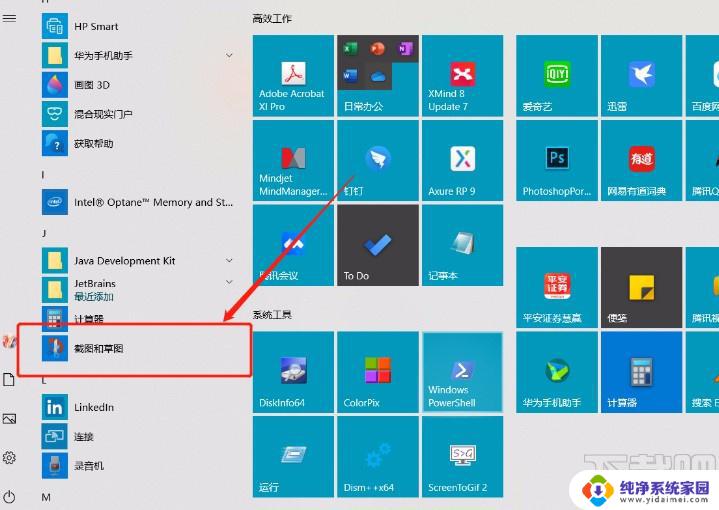
操作方法:
1、Win + shift + S:可以选择截图区域的大小,Ctrl+V粘贴在word、微信等应用里。能否直接编辑修改需视系统版本而定,1809版本可在截图后进行编辑修改(该快捷键其实是调用了OneNote里的截图功能)
2、Prt sc:对整个页面截图,Ctrl+V粘贴,无法直接编辑修改。
3、Win键 + Prt sc:对整个页面截图,无法直接编辑修改。自动保存在此电脑—图片—屏幕截图里。
4、Alt + Prt sc:对打开的窗口进行截图,Ctrl+V粘贴,无法直接编辑修改。
如我在桌面打开了文件资源管理器,按下Alt+ Prt即可对资源管理器界面窗口进行截图。
以上就是如何用win10自带截屏的全部内容,还有不清楚的用户就可以参考一下小编的步骤进行操作,希望能够对大家有所帮助。
如何用win10自带截屏 Win10电脑截屏快捷键相关教程
- win10系统怎么截屏快捷键 win10自带截图工具如何修改快捷键
- win10自带的截屏快捷键 Win10截图快捷键不起作用
- 电脑自带的截屏键 如何使用WINDOWS10的四种截屏快捷键
- 设置截屏快捷方式 Win10自带截图工具如何设置快捷键
- win10xbox截屏快捷键 win10下自带的xbox如何进行屏幕截图
- win10截屏电脑快捷键是什么 WINDOWS10的四种截屏快捷键的使用方法
- 苹果电脑win10截屏快捷键 苹果win10系统截屏快捷键是什么
- 如何打开电脑截屏快捷键 Win10自带截图工具如何设置快捷键
- 屏幕截图的快捷键是什么win10 Win10截图快捷键不起作用
- win10电脑自带的截图快捷键 Win10自带截图工具如何设置快捷键
- 怎么查询电脑的dns地址 Win10如何查看本机的DNS地址
- 电脑怎么更改文件存储位置 win10默认文件存储位置如何更改
- win10恢复保留个人文件是什么文件 Win10重置此电脑会删除其他盘的数据吗
- win10怎么设置两个用户 Win10 如何添加多个本地账户
- 显示器尺寸在哪里看 win10显示器尺寸查看方法
- 打开卸载的软件 如何打开win10程序和功能窗口